Cách đổi phông nền video trên CapCut cực đơn giản, chi tiết nhất 2025
Doãn Thị Quyên - 11:50 14/04/2025
Góc kỹ thuậtNếu bạn đang tìm cách đổi phông nền video trên CapCut nhưng vẫn chưa biết bắt đầu từ đâu, thì đừng bỏ lỡ bài viết dưới đây. Đổi phông nền CapCut là thao tác không hề khó như bạn nghĩ, giúp bạn dễ dàng chỉnh sửa phông nền theo ý muốn, để tạo ra những video ấn tượng, chuyên nghiệp hơn. Hãy cùng khám phá cách đổi phông nền video trên CapCut cực nhanh, cực đơn giản ngay dưới đây nhé!
Cách đổi phông nền video trên CapCut đơn giản
Cách đổi phông nền video trên CapCut không còn là thao tác quá khó khăn như nhiều người dùng thường nghĩ. Không cần phải dùng đến phần mềm chính sửa phức tạp, hay kỹ năng thiết kế chuyên nghiệp, bạn vẫn có thể thay đổi phông nền cho video bằng CapCut.
Để đổi phông nền video trên CapCut cực kỳ dễ dàng, nhanh chóng, hãy tham khảo hướng dẫn chi tiết các bước dưới đây:
Bước 1: Mở ứng dụng CapCut và chọn Dự án mới. Sau đó, chọn video bạn muốn dùng làm phông nền, rồi nhấn Thêm.
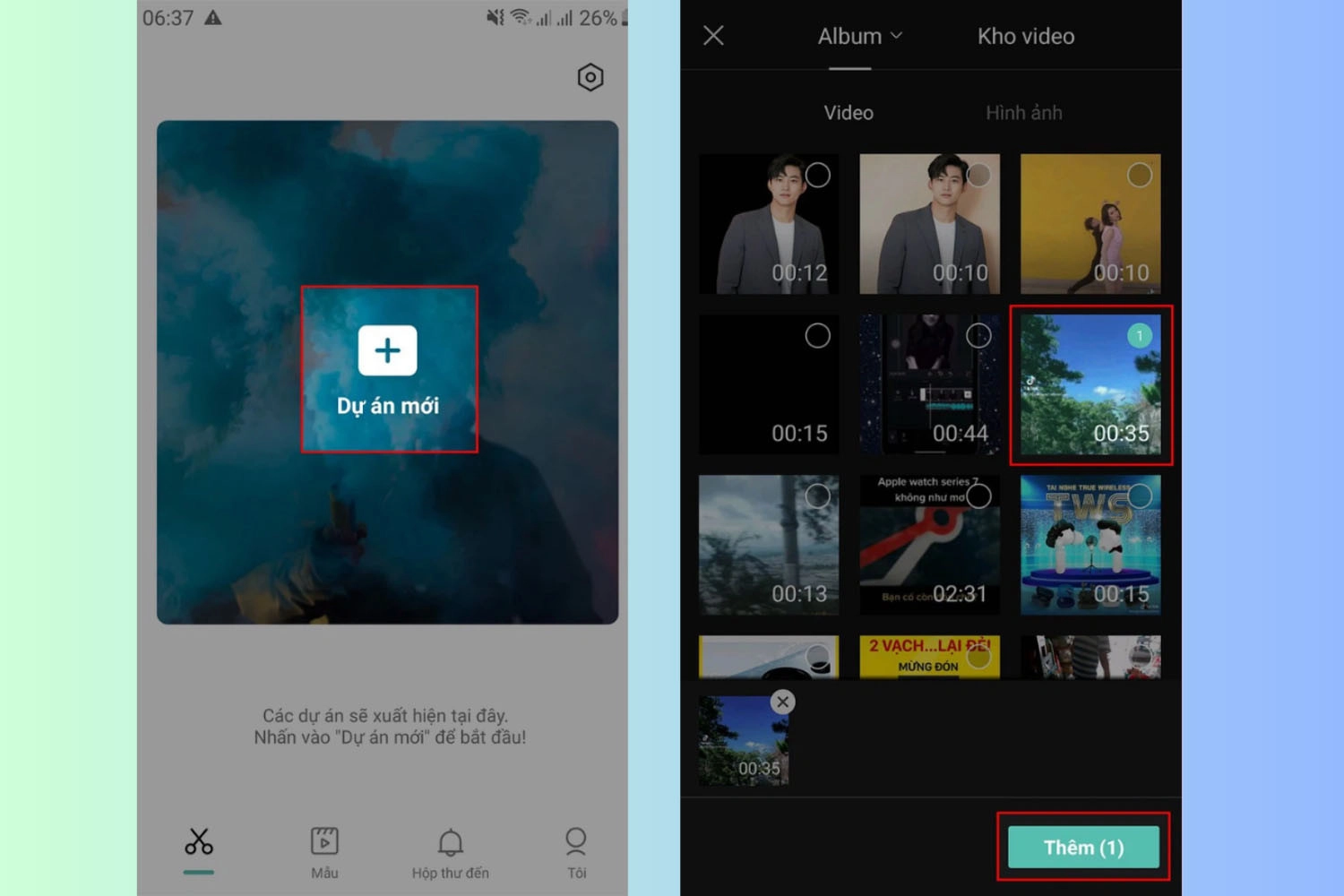
Bước 2: Trên thanh công cụ, chọn Lớp phủ. Tiếp đó, chọn Thêm lớp phủ.
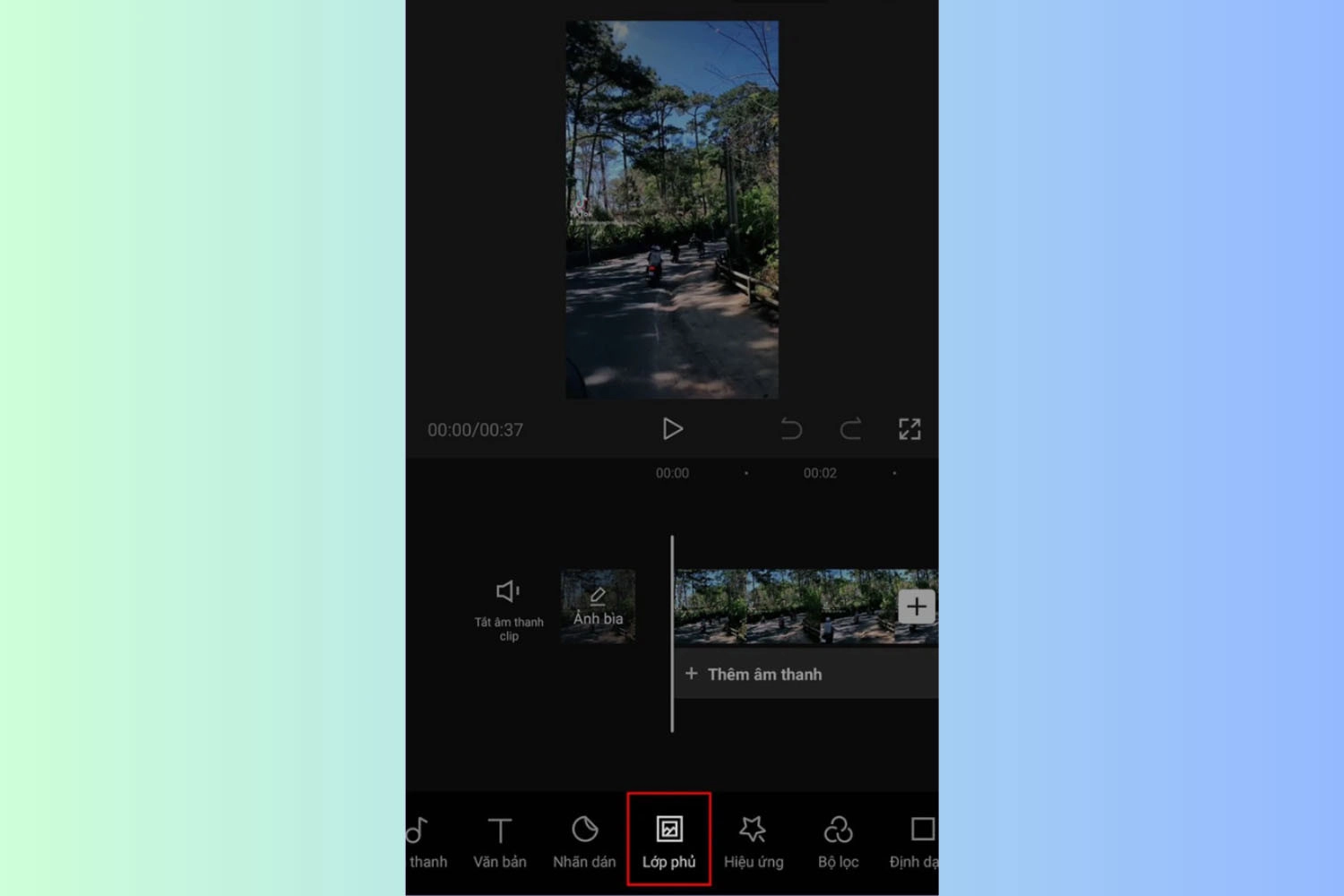
Bước 3: Chọn video có chủ thể mà bạn muốn tách nền, rồi nhấn Thêm. Sau đó, chọn Xóa nền để loại bỏ phông nền ban đầu.
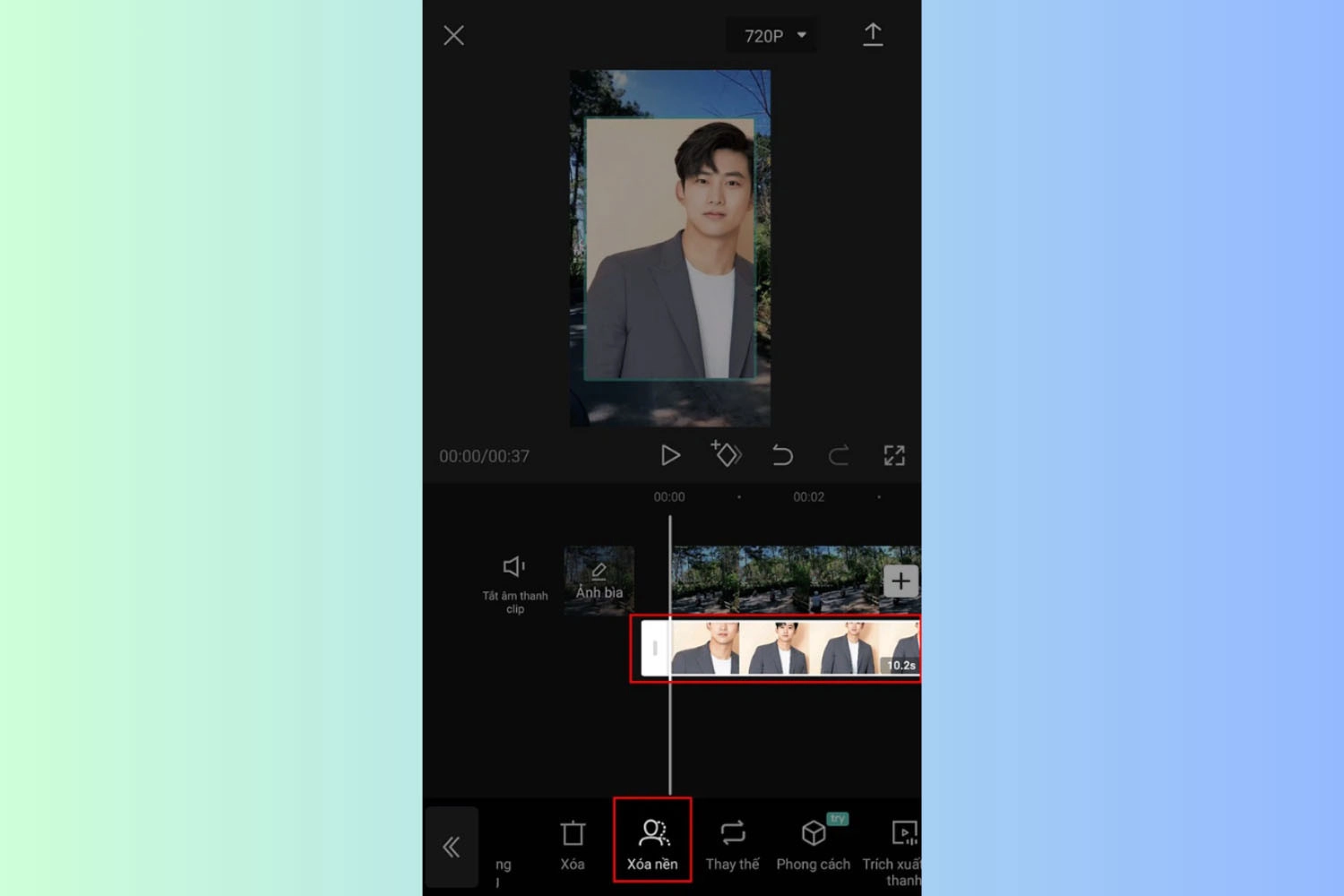
Bước 4: Di chuyển video đã tách nền đến vị trí mong muốn trong khung hình, sao cho phù hợp với video phông nền đằng sau. Cuối cùng, nhấn biểu tượng mũi tên để xuất và lưu video về thiết bị.
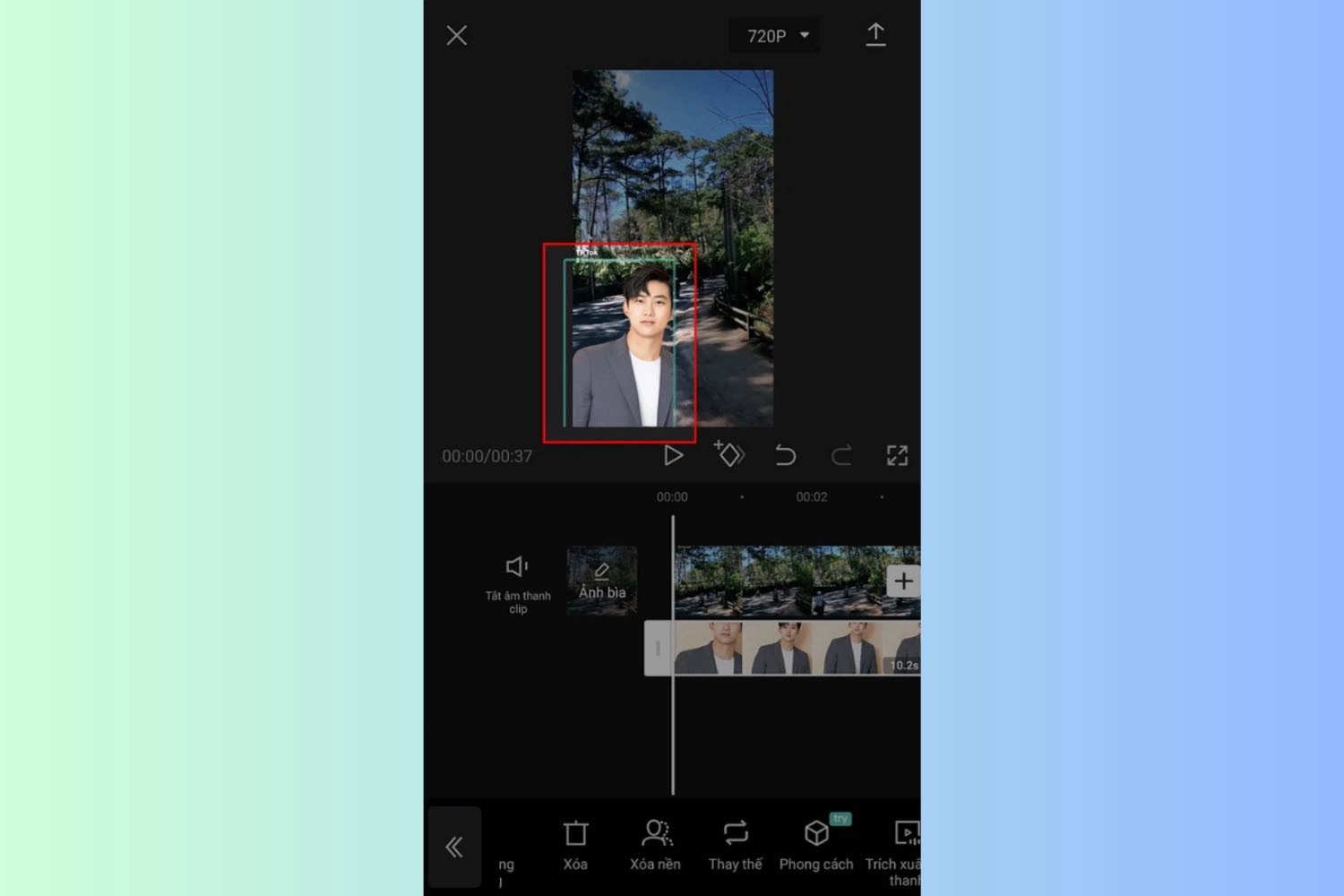
Ngoài ra, bạn đọc có thể tham khảo bài viết cách tạo video AI Manga trên Capcut miễn phí, đơn giản nhất của chúng tôi nhé!
Cách xóa phông nền video trên CapCut
Ngoài cách đổi phông nền video trên CapCut, hiện nay, công cụ này còn hỗ trợ người dùng tính năng xóa nền tự động siêu tiện lợi ngay trên điện thoại, mà không cần sử dụng đến các phần mềm chỉnh sửa phức tạp. Nếu bạn vẫn chưa biết cách thực hiện như thế nào, hãy tham khảo và thử áp dụng theo các bước dưới đây nhé:
Bước 1: Mở ứng dụng CapCut và chọn Dự án mới.
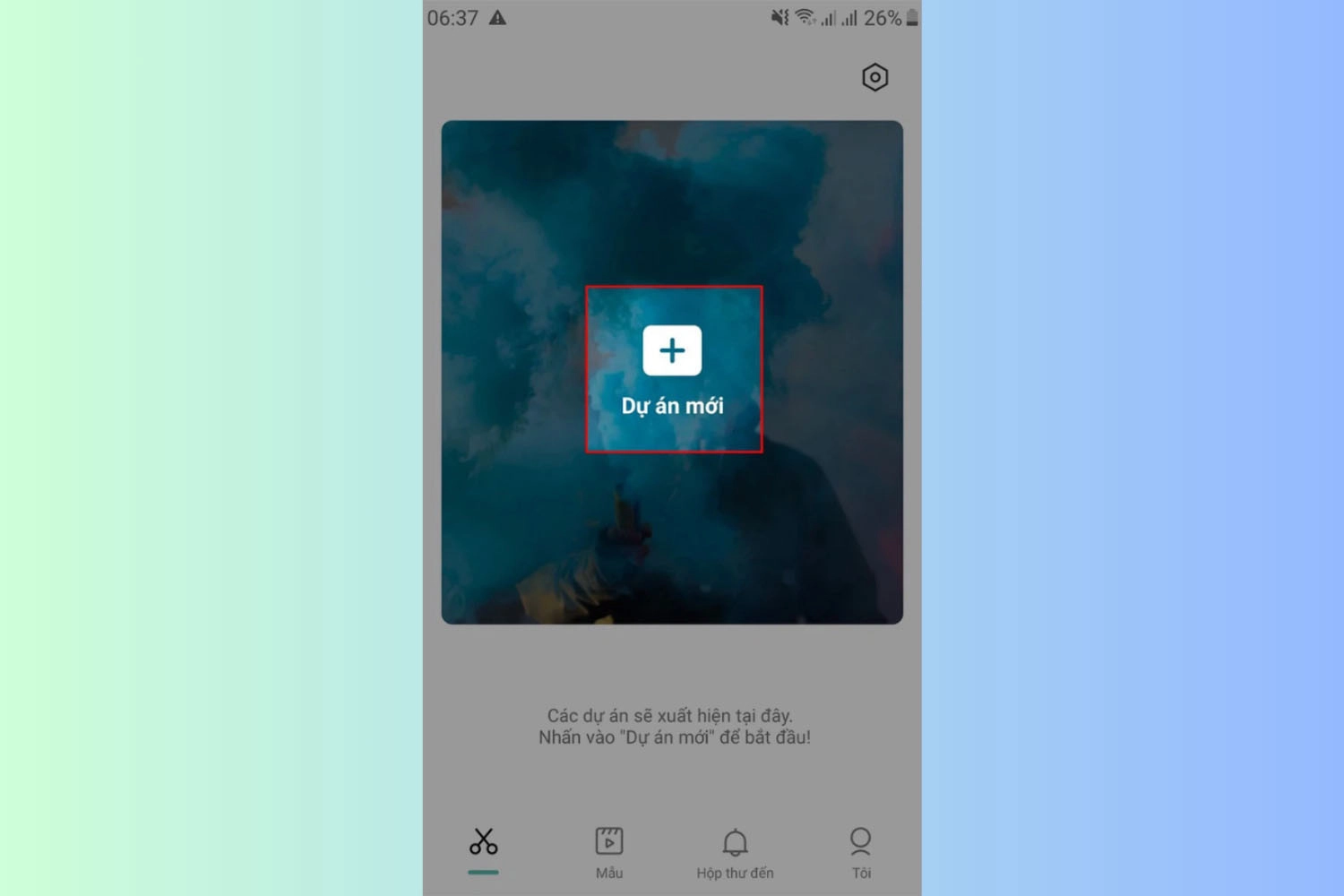
Bước 2: Chọn video bạn muốn xóa nền, sau đó nhấn Thêm để đưa video vào dự án.
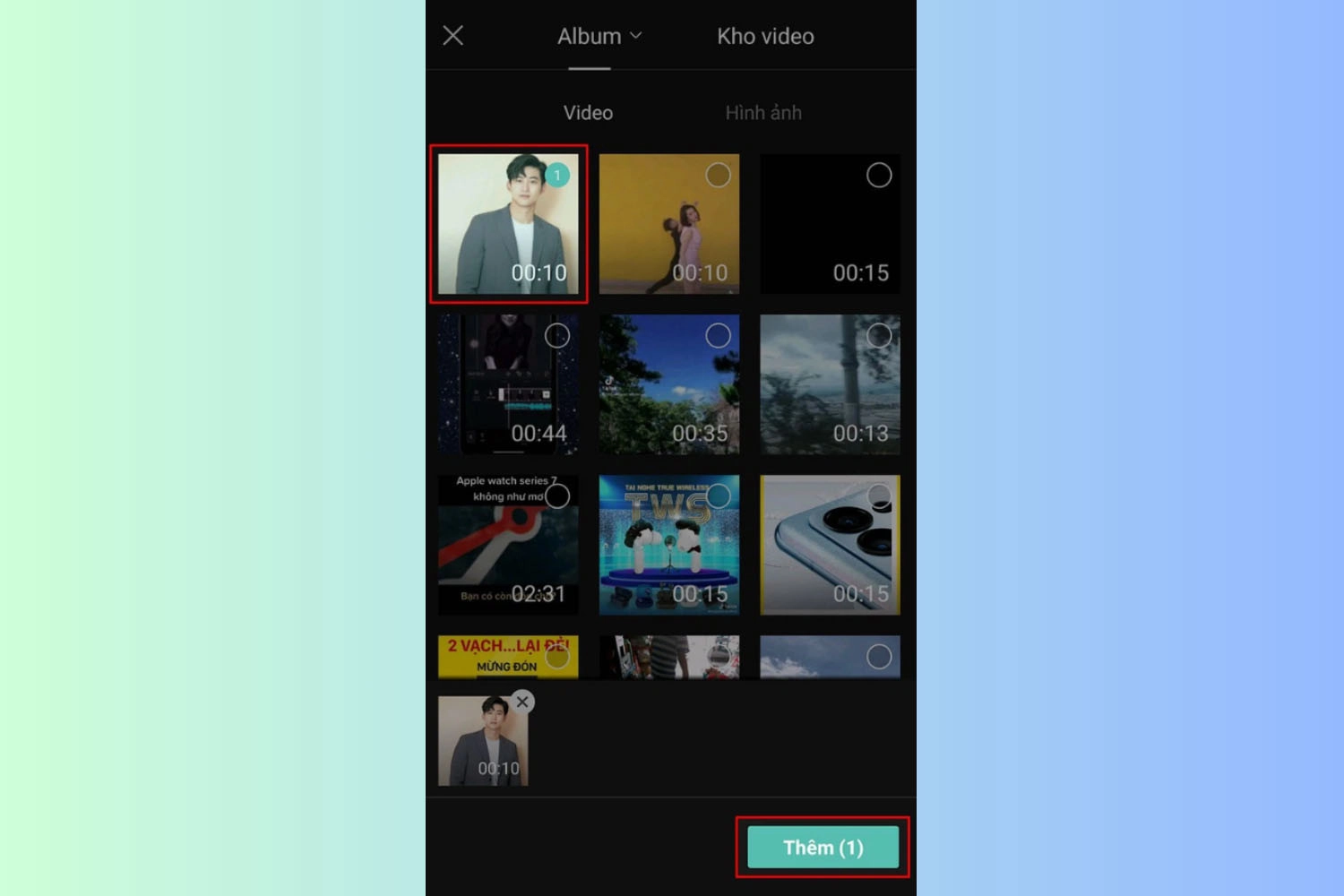
Bước 3: Nhấn vào video trong timeline và chọn tính năng Xóa nền. Lúc này, CapCut sẽ tự động loại bỏ phần nền phía sau chủ thể.
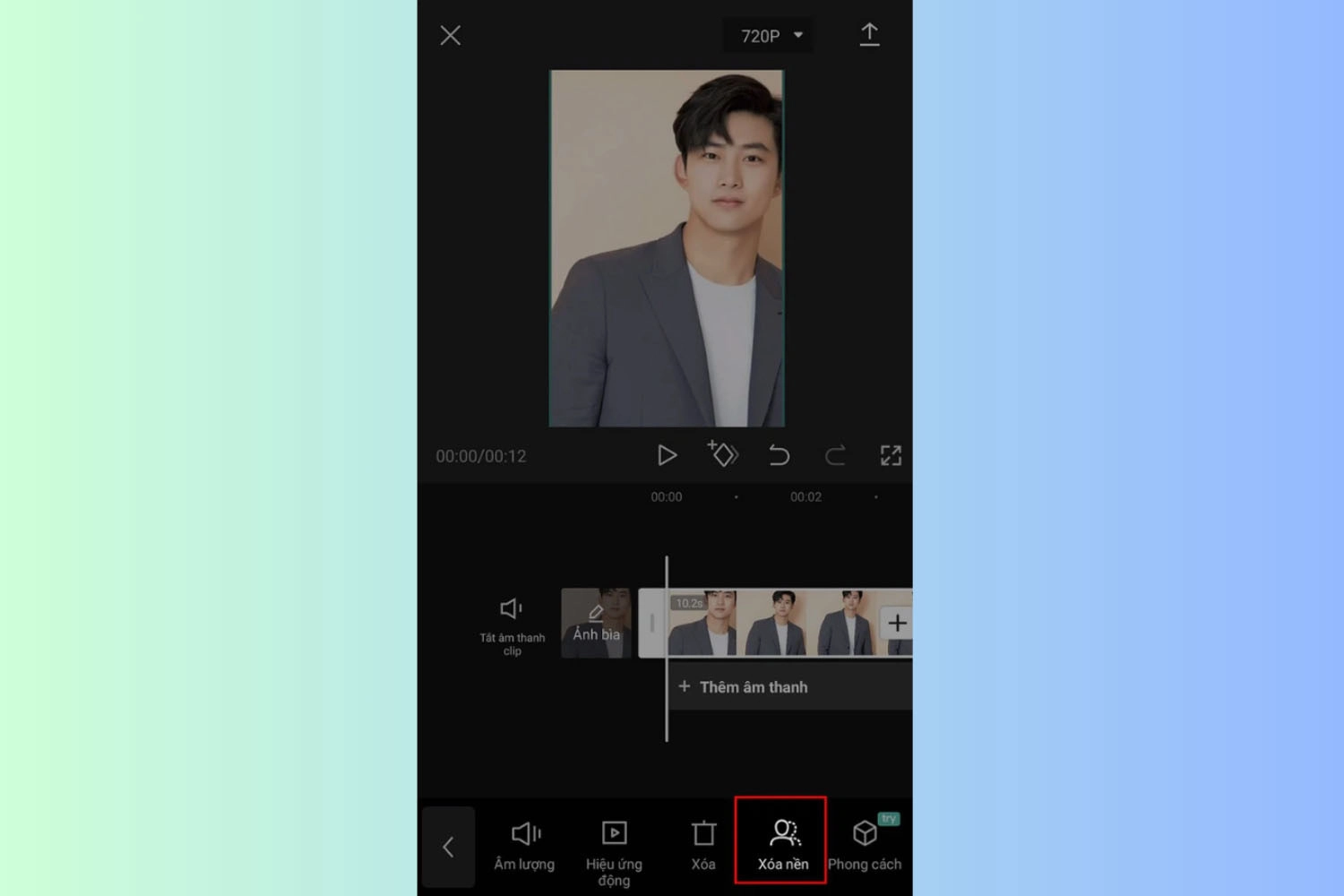
Bước 4: Cuối cùng, nhấn vào biểu tượng mũi tên để xuất và lưu video về thiết bị.
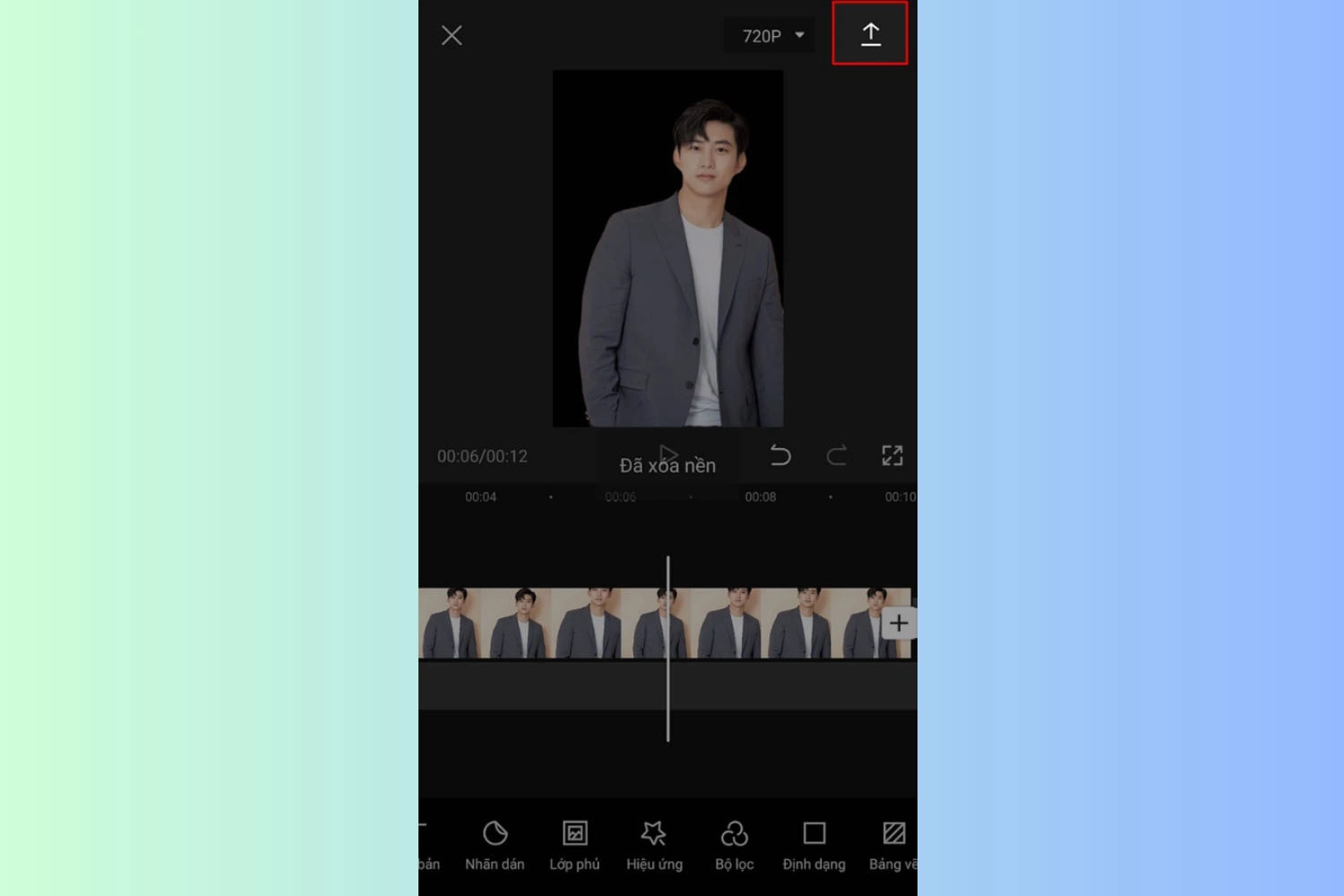
Ngoài ra, bạn đọc có thể tham khảo bài viết top 4 cách xoá logo CapCut trên Video đơn giản, nhanh chóng nhất 2025 của chúng tôi nhé!
Tổng kết
Trên đây là cách đổi phông nền video trên CapCut mà chúng tôi chia sẻ để giúp dễ dàng tạo ra những video chuyên nghiệp, thu hút người xem. Nếu thấy bài viết cách đổi phông nền video trên CapCut hữu ích, hãy theo dõi MobileCity để cập nhật thêm nhiều thủ thuật và hướng dẫn công nghệ thú vị khác nhé!

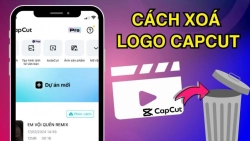

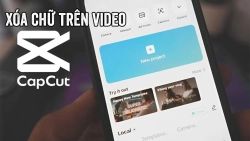
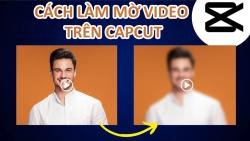
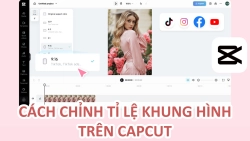











Hỏi đáp & đánh giá Cách đổi phông nền video trên CapCut cực đơn giản, chi tiết nhất 2025
0 đánh giá và hỏi đáp
Bạn có vấn đề cần tư vấn?
Gửi câu hỏi